Отже, з fb2 все в повному порядку, хоча ресурсів йде більше, ніж в FBReader - 82 Мбайт. Зате ніяких гальм, книжка відкривається (в жахливій якості відображення) і перевертається миттєво. Хоча, стоп. Раз вже саме оформлення трагічне (немає згладжування, є питання до кернингу з хінтінг), то чому, стільки споживається пам'яті? Добре, переходимо до epub. Тут ситуація повторюється, проте при спробі відкрити з першого разу, нас викинуло до відкритої раніше книзі. З другого разу все вийшло, хоча перший баг насторожив. Поклацати туди-сюди, більше такого не повторювалося, але все одно візьмемо на замітку.
Зате doc і rtf не підвели, що й не дивно. Все швидко, чітко і при цьому всього 70 Мбайт (!) ОЗУ. Старт книжки у форматі mobi відняв у планшета 78 Мбайт, але утворилася ще одна неприємність. Те, що AlReader не читає pdf і djvu можна пробачити, так як розробник про це і не згадував, а ось заявленої підтримки html не реалізоване, що прикро, адже знайдеться той, хто завантажить цей додаток тільки заради нього.
Однак є і позитивні моменти. На відміну від FBReader витрата оперативної пам'яті не зростав у міру збільшення кешу і маніпуляцій з форматами. Усе трималося плюс / мінус 5 Мбайт в бік збільшення, але не більше. Ті користувачі, кому не важливий зовнішній вигляд книжки, безумовно, цю програму оцінять, оскільки вона спритно працює.
Основні налаштування
Отже, як уже згадувалося, меню в програмі реалізовано незвично - «все в одному». Варто відразу зазначити, що навігація по пунктам відбувається пооконно, тобто з одного спливаючого віконця ви можете перейти в інший та навпаки.
Що ж, приступимо, і почнемо знову з управління папками.
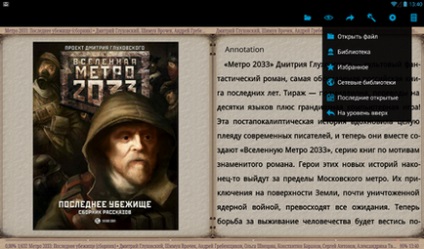
Тут знаходиться «Відкрити файл», де ми вже були.
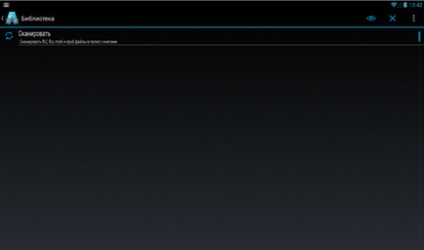
Нижче йде «Бібліотека», де нам пропонують просканувати файлову систему пристрою.
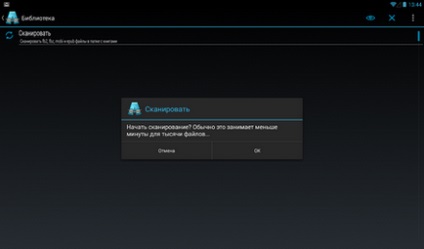

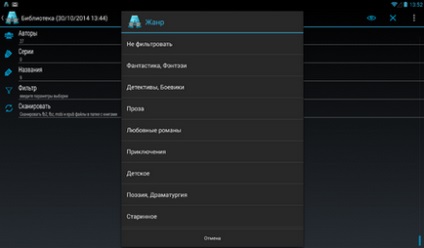
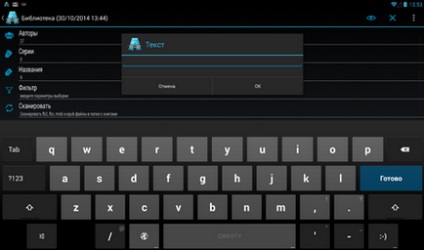
Дуже, до речі, зручно, коли ви переглядаєте публіцистику різних часових періодів.
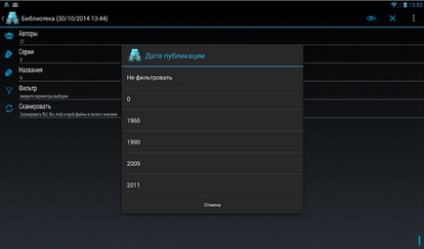
Повертаємося до книги, Тапа значок «папки» і вибираємо «Вибране». Так як в «вибране» ми нічого не додавали, спробуємо це зробити.
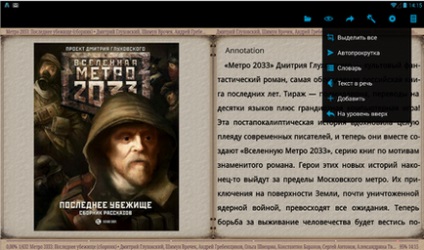
Для цього відкриваємо пункт «дії» (значок «чарівна паличка четвертий зліва) і тиснемо на« плюсик ».
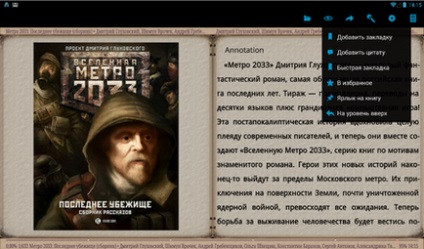
Далі Тапа «в обране». Все, книга додана.
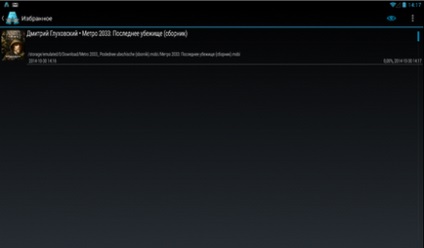
Пізніше ми розглянемо цей пункт меню докладніше, а поки вибираємо мережеві бібліотеки.
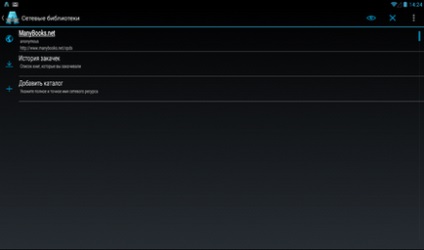
Мережеві бібліотеки представлені списком з трьох пунктів: ManyBooks.net, історії закачувань і додавання каталогу.
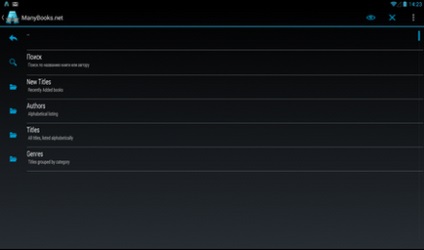
ManyBooks.net, як нескладно здогадатися, є встановлений OPDS-каталог, звідки ми зможемо завантажити книгу. Що і зробимо.
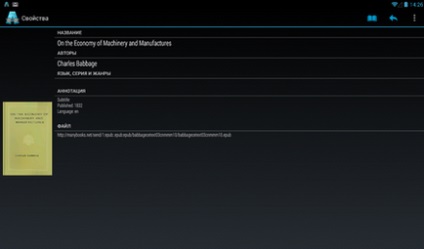
Треба відзначити, що англомовний онлайн-сервіс відпрацював на відмінно, завантаживши книгу швидко і без збоїв.
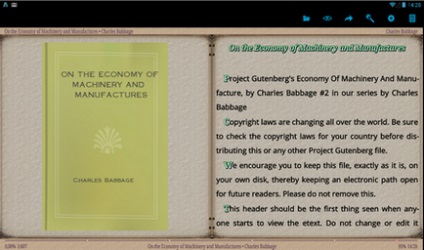
Щоб упевнитися, заглянемо в історію закачувань. Все на місці.
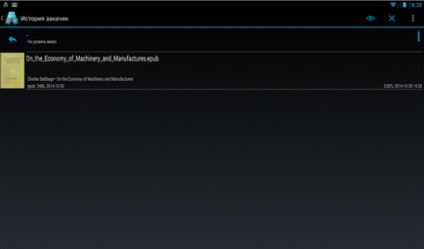
Якщо необхідно, то можна додати OPDS-каталог самостійно. Для цього передбачений останній пункт «Мережевих бібліотек». В принципі, мінімальна кількість встановлених сервісів навіть зручно, так як не засмічує меню. Ні для кого не секрет, що розробник нерідко надає не найкращий перелік мережевих сховищ.
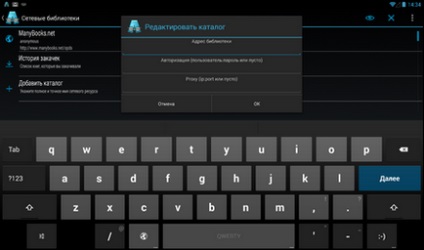
Нижче в меню «Папки» слід пункт «Останні відкриті» (тут все ясно) і «Перехід на рівень вгору».
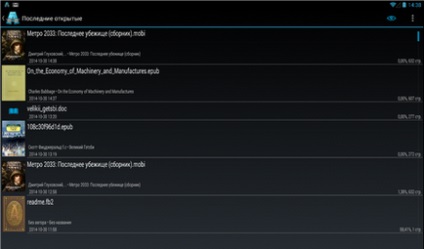
Якщо натиснути на останній, то з'явиться спливаюче вікно (відкрити книгу, швидкі налаштування, перехід назад, дії, настройки та файл), за допомогою якого можна переміщатися по всіх вкладках меню. Дуже зручний і інтуїтивно зрозуміле рішення, яке з однієї вкладки дозволяє управляти всім, що можна.
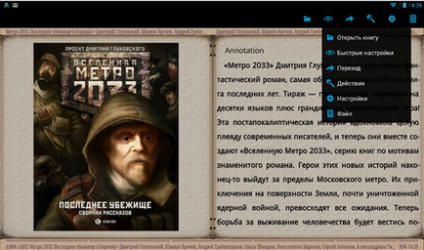
Переходимо до значка «очі» - налаштування оформлення.
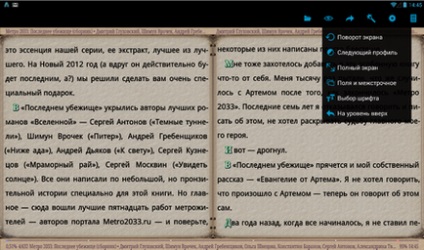

Тут можна повернути екран, як вам завгодно (пейзаж, портрет, перевернуті пейзаж і портрет).
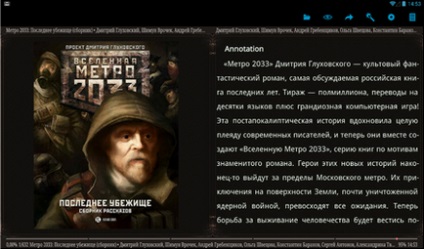
«Наступний профіль» включає не що інше, як нічний режим (налаштуємо профілі пізніше) і повертає все в початковий стан. «Нічний» режим назвати таких можна з натяжкою, так як просто сірий пергаментний фон книги змінюється на контрастний чорний фон з різкими для очей білими буквами. Навіть коричнево-жовте рішення Cool Reader виглядає куди симпатичніше і не так напружує зір.
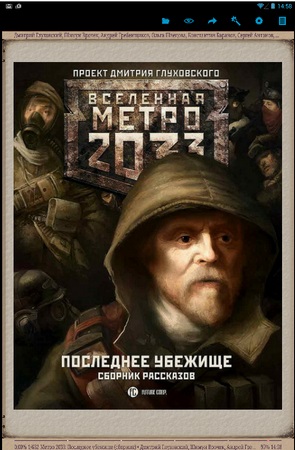
Далі ми можемо включити повноекранний режим (або Тапа центр екрану), і змінити поля, а також інтервали між рядками.
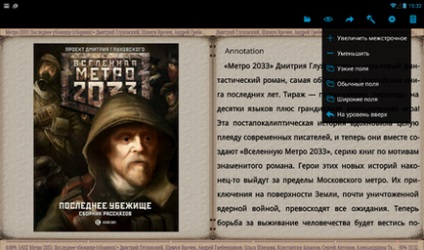
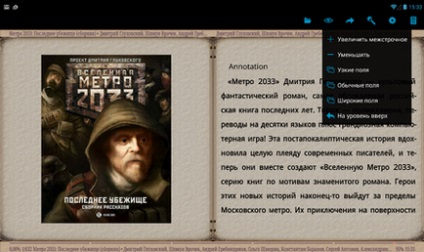
На вибір: встановлені вузькі, широкі і звичайні поля, або «+» і «?» Для регулювання відстані між рядків.
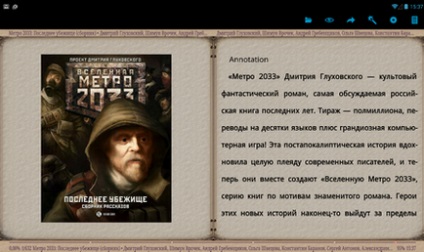
Далі змінюємо шрифт (доступно більше 20 стилів) і робимо його напівжирним. Якщо необхідно, то збільшуємо або зменшуємо розмір тексту, а також вручну перегортаємо всі доступні шрифти.
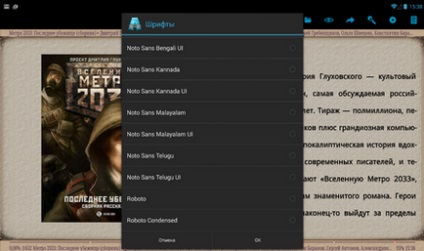
Нам такий підхід більш ніж сподобався. Ніяких окремих вікон, все на виду і швидко налаштовується.